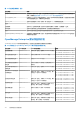Users Guide
Table Of Contents
- Dell EMC OpenManage Enterprise 版本 3.7 用户指南
- 目录
- 表
- 关于 Dell EMC OpenManage Enterprise
- OpenManage Enterprise 中的安全功能
- 安装 OpenManage Enterprise
- OpenManage Enterprise 使用入门
- OpenManage Enterprise 图形用户界面概述
- OpenManage Enterprise 门户主页
- 查找要监测或管理的设备
- 通过使用服务器启动的查找功能来自动查找服务器
- 创建设备查找作业
- 用于查找设备的协议支持值表
- 查看设备查找作业详细信息
- 编辑设备查找作业
- 运行设备查找作业
- 停止设备查找作业
- 通过从 .csv 文件导入数据来指定多个设备
- 全局排除范围
- 为创建服务器查找作业指定查找模式
- 创建服务器的自定义设备查找作业协议 - 查找协议的附加设置
- 为创建机箱查找作业指定查找模式
- 创建机箱的自定义设备查找作业协议 – 查找协议的附加设置
- 为创建戴尔存储设备查找作业指定查找模式
- 为创建网络交换机查找作业指定查找模式
- 创建 HTTPS 存储设备的自定义设备查找作业协议 - 查找协议的附加设置
- 为 SNMP 设备创建自定义设备查找作业模板
- 为创建 MULTIPLE 协议查找作业指定查找模式
- 删除设备查找作业
- 管理设备和设备组
- 管理设备资源清册
- 管理设备固件和驱动程序
- 管理设备部署模板
- 管理配置文件
- 管理设备配置合规性
- 监视和管理设备警报
- 监视审核日志
- 使用作业进行设备控制
- 管理设备保修
- 报告
- 管理 MIB 文件
- 管理 OpenManage Enterprise 设备设置
- 配置 OpenManage Enterprise 网络设置
- 管理 OpenManage Enterprise 用户
- 终止用户会话
- OpenManage Enterprise 中的目录服务集成
- 使用 OpenID Connect 提供程序登录 OpenManage Enterprise
- 将 OpenID Connect 提供程序添加到 OpenManage Enterprise
- 在 PingFederate 中配置 OpenID Connect 提供程序策略,以提供基于角色的 OpenManage Enterprise 访问权限
- 在 Keycloak 中配置 OpenID Connect 提供程序策略,以提供基于角色的 OpenManage Enterprise 访问权限
- 测试 OpenManage Enterprise 向 OpenID Connect 提供程序的注册状态
- 在 OpenManage Enterprise 中编辑 OpenID Connect 提供程序的详细信息
- 启用 OpenID Connect 提供程序
- 删除 OpenID Connect 提供程序
- 禁用 OpenID Connect 提供程序
- 安全证书
- 管理控制台首选项
- 设置登录安全性属性
- 自定义警报显示
- 配置 SMTP、SNMP 和 Syslog 警报
- 管理传入警报
- 管理保修设置
- 检查并更新 OpenManage Enterprise 及可用插件的版本
- 执行远程命令和脚本
- OpenManage Mobile 设置
- 其他参考和字段说明
使用作业进行设备控制
作业是一组有关在一个或多个设备上执行任务的说明。这些作业包括查找、固件更新、设备的资源清册刷新、保修等。您可以在作
业页面上查看在设备及其组件中启动的作业的状态和详细信息。OpenManage Enterprise 有许多内部维护作业,这些作业由设备按照
设置的计划自动触发。有关“默认”作业及其计划的更多信息,请参阅 OpenManage Enterprise 默认作业和计划 页面上的 110。
前提条件:
创建和管理涉及设备选择任务的作业,例如闪烁、电源控制、管理固件基线、管理配置合规性基线等。
● 您必须具有必要的用户权限。请参阅 OpenManage Enterprise 中基于角色和范围的访问控制 页面上的 15
● 每个作业类型都限制为您必须具有以下项的设备:
○ 访问权限。
○ 能够完成所需的操作。
要创建和管理作业,请选择 OpenManage Enterprise > 监视 > 作业。还可以在作业页上执行以下任务:
● 查看当前正在运行、发生故障和已成功完成的作业的列表。
● 创建作业以闪烁设备 LED、控制设备电源,并在设备上运行远程命令。请参阅为管理设备创建远程命令作业 页面上的 112,为管
理电源设备创建作业和创建作业以使设备 LED 闪烁。您可以在设备详细信息页面的服务器上执行类似操作。请参阅查看和配置各
个设备 页面上的 57。
● 管理作业,例如运行、停止、启用、禁用或删除作业。
要查看关于作业的更多信息,请选择与作业相对应的复选框,然后单击右侧窗格中的查看详细信息。请参阅查看作业信息。
主题:
• 查看作业列表
• 查看单个作业信息
• 创建作业以打开设备 LED
• 为管理电源设备创建作业
• 为管理设备创建远程命令作业
• 创建作业以更改虚拟控制台插件类型
• 选择目标设备和设备组
• 管理作业
查看作业列表
在 OpenManage Enterprise 中,单击监视 > 作业以查看现有作业的列表。以下各列中提供了有关作业的信息:
● 作业状态:提供作业的执行状态。
请参阅作业状态和作业类型描述 页面上的 109。
● 状态:提供作业的状态。可用的选项包括“已启用”或“已禁用”。
● 作业名称:作业的名称。
● 作业类型:提供作业的类型。
请参阅作业状态和作业类型描述 页面上的 109。
● 描述:作业的详细描述。
● 上次运行:作业的上次运行期间。
通过在高级筛选器部分中输入或选择值,还可以筛选作业。可以提供以下其他信息用于筛选警报:
● 上次运行开始日期:作业上次运行开始日期。
● 上次运行结束日期:作业上次运行结束日期。
● 源:可用的选项包括“全部”、“用户生成”(默认)和“系统”。
要查看关于作业的更多信息,请选择一个作业,然后单击右侧窗格中的查看详细信息。请参阅查看单个作业信息 页面上的 111。
OpenManage Enterprise 提供一份内置报告以查看计划的作业列表。单击 OpenManage Enterprise > 监测 > 报告 > 计划作业报告。
单击运行。请参阅运行报告 页面上的 118。
16
108 使用作业进行设备控制